Snadný a spolehlivý průvodce, jak tisknout zprávy WhatsApp z iPhone
 Přidal Boey Wong / 08. září 2022 09:00
Přidal Boey Wong / 08. září 2022 09:00 Chcete mít pevnou kopii zpráv nebo příloh z WhatsApp? Proces je docela rychlý a snadný. Pokud přemýšlíte o způsobu, jak uložit tištěnou kopii dat z vašeho WhatsApp, pak jste na správném místě. Zde vám poskytneme nejdostupnějšího průvodce k dosažení požadovaného výsledku.
Existuje mnoho důvodů, proč byste chtěli tisknout zprávy z WhatsApp. Je to proto, že chcete překvapit svého přítele nebo přítelkyni vytištěním vašich nezapomenutelných rozhovorů a jejich zařazením do alba? Nebo možná zemřel váš milovaný a vy chcete kopii vašeho společného rozhovoru, abyste se na něj podívali pokaždé, když vám bude chybět. Může to být také proto, že jste někomu napsali báseň nebo píseň nebo naopak a chcete si ji vytisknout, abyste si ji uchovali nejen v paměti, ale také na zvláštním místě, kde ji můžete vidět, cítit a dotýkat se jí. to.
Mezitím může být tisk zpráv WhatsApp také pro školy, práci nebo dokonce právní případy. Můžete si vytisknout přiložené dokumenty požadované ve škole nebo jiné dokumenty, které potřebujete ve své firmě a které byly zaslány prostřednictvím aplikace WhatsApp. Také si můžete vytisknout chaty a použít je jako důkaz, pokud jste uprostřed právní bitvy. Důvodem pro tisk zpráv z WhatsApp mohou být osobní touhy, ale pokud se na to opravdu podíváte, může to být velmi užitečné ve vážných situacích.
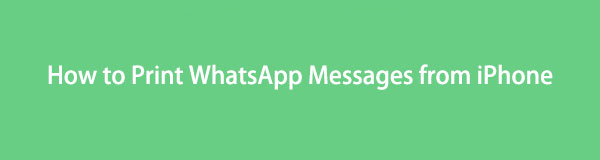
FoneLab WhatsApp Transfer pro iOS umožňuje odpovídajícím způsobem přenášet chaty a přílohy WhatsApp na jiný iPhone nebo počítač.
- Přenášejte chat a data WhatsApp mezi zařízením iOS a počítačem.
- Náhled dat před přenosem.
Proto tento článek obsahuje naše způsoby, jak vám pomoci dosáhnout vašeho cíle. Níže naleznete způsoby, jak vytisknout chat WhatsApp.

Seznam příruček
Část 1. Tisk zpráv WhatsApp z iPhone bez počítače
Pořízení snímku obrazovky je efektivní způsob, jak tisknout zprávy a přílohy z WhatsApp. Nejen, že je to snadné, ale je to také pohodlné, protože nevyžaduje počítač, který vám pomáhá s tiskem. Není však vhodné jej používat, pokud plánujete tisknout opravdu dlouhé rozhovory. Snímání spousty zpráv může být velmi únavné. Vězte, že tento způsob tisku zpráv prostřednictvím snímků obrazovky bez počítače funguje nejlépe, pokud máte k vytištění jen několik chatů.
Chcete-li tisknout zprávy WhatsApp bez počítače, postupujte takto:
Krok 1Přejděte do aplikace WhatsApp na vašem iPhone. Klepnutím na kontakt, kde jsou chaty, které chcete vytisknout, otevřete konverzaci.
Krok 2Hledejte konkrétní chaty, které potřebujete zachytit. Pro iPhone s a Domů pořídíte snímek obrazovky stisknutím tlačítka Domů Tlačítko a Strana tlačítko současně a poté je obě rychle uvolněte. Mezitím proveďte stejný proces pro iPhone bez tlačítka Domů, ale tentokrát stiskněte tlačítko Strana a tlačítka Zvýšit hlasitost místo toho tlačítko. Snímek obrazovky všech chatů, které chcete vytisknout. Ujistěte se, že jsou zprávy viditelné na obrazovce, když pořizujete snímek obrazovky.
Krok 3Připojte se ke stejné síti Wi-Fi, kterou váš iPhone používá k připojení tiskárny, pokud je kompatibilní s Airprint. Nebo jej připojte pomocí USB kabelu, pokud ne. Na iPhonu klepněte na album snímků obrazovky Fotky aplikace. Vyberte všechny snímky obrazovky zpráv, které jste zachytili z WhatsApp.
Krok 4V levém dolním rohu rozhraní iPhone klepněte na ikonu Sdílet. Přejděte dolů a klepněte Tisk z nabídky sdílení. The Možnosti tisku poté se objeví. Nastavte možnosti podle svých představ a jakmile budete spokojeni, klepněte na Tisk v pravé horní části obrazovky, abyste měli tištěnou kopii zpráv z vašeho WhatsApp.
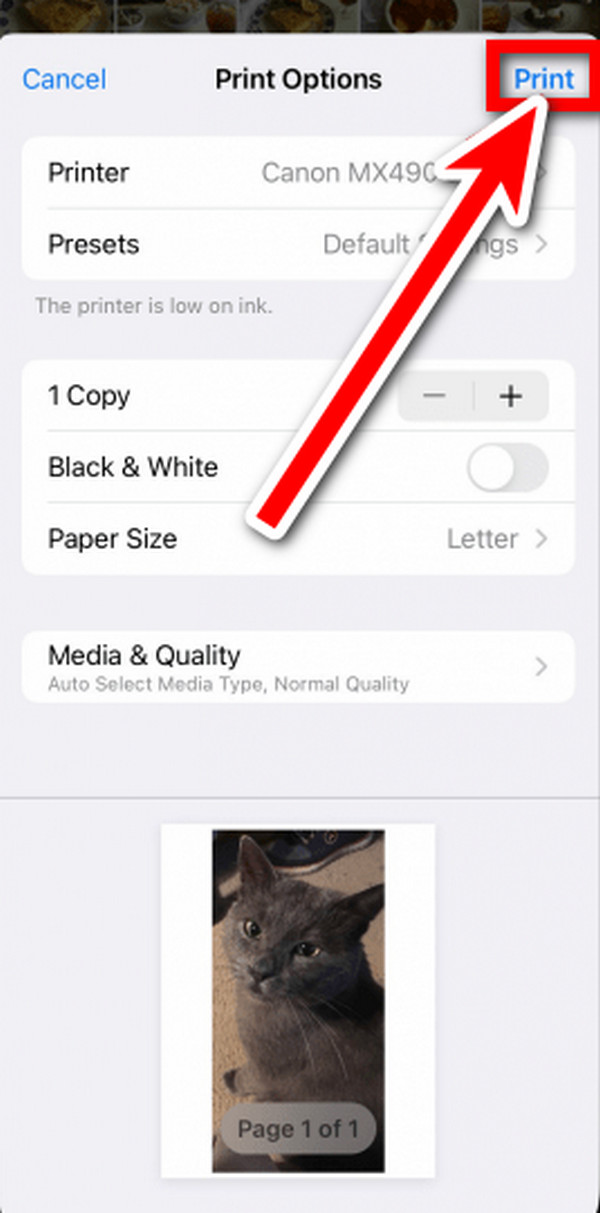
FoneLab WhatsApp Transfer pro iOS umožňuje odpovídajícím způsobem přenášet chaty a přílohy WhatsApp na jiný iPhone nebo počítač.
- Přenášejte chat a data WhatsApp mezi zařízením iOS a počítačem.
- Náhled dat před přenosem.
Část 2. Tisk zpráv WhatsApp z iPhone na počítači
Existuje mnoho možností, kde si můžete vytisknout chat WhatsApp z vašeho iPhone na vašem počítači. V tomto článku jsme vybrali 2 nejlepší možnosti, které vás tímto procesem provedou. První z nich je prostřednictvím použití FoneLab WhatsApp Transfer pro iOS a druhý pomocí e-mailu. Začněme nejprve hlavním řešením.
Možnost 1. Přeneste zprávy WhatsApp WhatsApp do počítače pomocí aplikace FoneLab WhatsApp Transfer pro iOS
Přenos FoneLab WhatsApp pro iOS je nová softwarová funkce FoneLab pro iOS. Je speciálně vyroben pro přenos zpráv z WhatsApp mezi iOS zařízeními a počítači. A zálohovat a obnovovat data nejen na iOS zařízení, ale i na PC. Pomocí tohoto softwaru můžete ukládat zprávy z WhatsApp do počítače a odtud je tisknout.
FoneLab WhatsApp Transfer pro iOS umožňuje odpovídajícím způsobem přenášet chaty a přílohy WhatsApp na jiný iPhone nebo počítač.
- Přenášejte chat a data WhatsApp mezi zařízením iOS a počítačem.
- Náhled dat před přenosem.
Zde je návod, jak tisknout zprávy WhatsApp na počítači pomocí FoneLab WhatsApp Transfer pro iOS:
Krok 1Stáhněte si software zdarma na oficiálních stránkách. Poté otevřete soubor a nainstalujte program a počkejte, až se dokončí stahování jeho součástí. Začít nyní se poté objeví na obrazovce. Kliknutím na něj produkt konečně použijete.
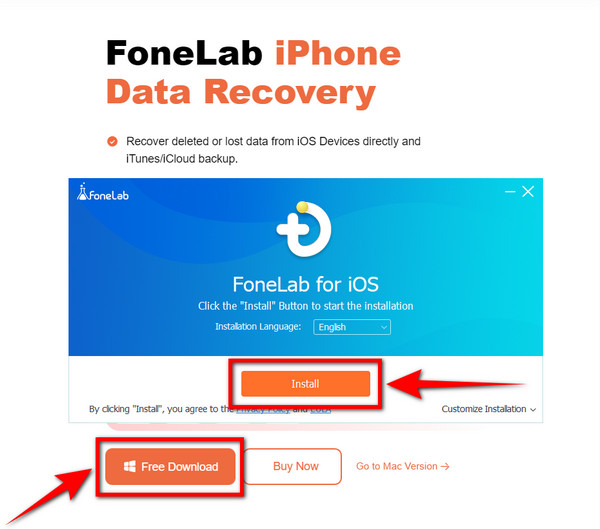
Krok 2Spusťte program v počítači. Uvidíte funkce; iPhone Data Recovery, iOS System Recovery, iOS Data Backup & Restore a WhatsApp Transfer pro iOS. Klikněte na WhatsApp Transfer pro iOS pole v pravém dolním rohu hlavního rozhraní. Je to funkce, která poskytuje služby uživatelům WhatsApp.
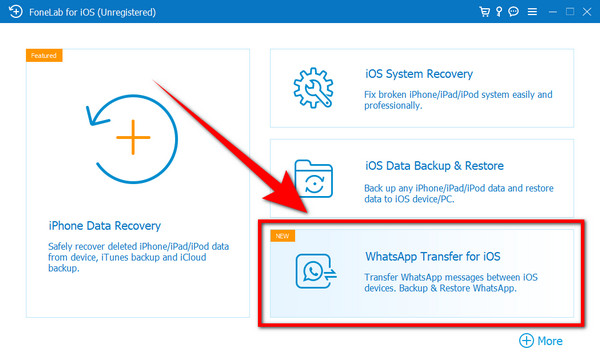
Krok 3Poté se objeví tři možnosti. The Přenos ze zařízení na zařízení funkce, Zálohování funkce a Obnovit Vlastnosti. Vybrat Zálohování funkce v pravé horní části rozhraní. Zkopíruje zprávy, přílohy a další data z vašeho WhatsApp do vašeho počítače.
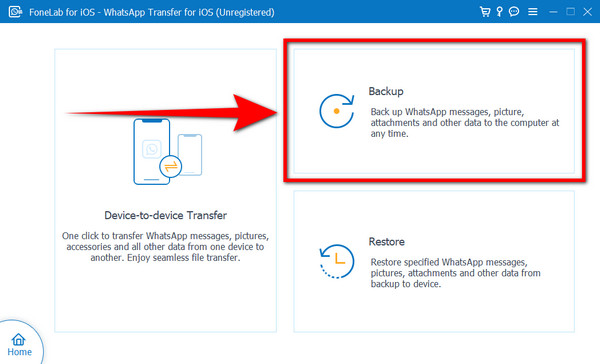
Krok 4Pomocí kabelu USB připojte svůj iPhone k počítači. Poté se na vašem iPhone objeví vyskakovací okno. Klepněte na Věřte umožní počítači připojit a skenovat vaše zařízení. Po připojení klikněte Spustit zálohování a vyberte data z WhatsApp, která chcete vytisknout. Poté spusťte proces zálohování.
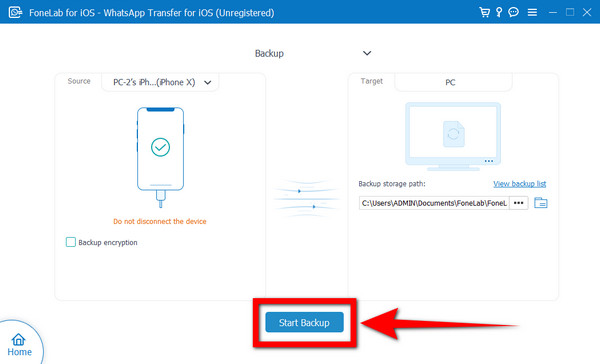
Krok 5Nyní, když jsou zprávy z vašeho WhatsApp uloženy na vašem počítači, můžete je konečně vytisknout pomocí počítače.
Krok 6Otevřete soubor zprávy z počítače. Ujistěte se, že je počítač připojen k tiskárně. V souboru najděte Tisk ikonu a poté na ni klepněte. Nastavte tiskárnu a přidejte prázdné papíry tam, kde chcete, aby byly vaše zprávy uloženy v podavači listů. Vyberte možnost tisku na ovládacím tlačítku tiskárny a počkejte, až se vaše zprávy vytisknou na výstupním zásobníku.
Možnost 2. Přeneste zprávy WhatsApp WhatsApp do počítače pomocí e-mailu
Dalším způsobem, jak vytisknout chat WhatsApp na vašem počítači, je e-mail. Chat, který chcete vytisknout, můžete exportovat a odeslat na svou e-mailovou adresu. A odtud můžete zprávy uložit a vytisknout na počítači.
Krok 1Otevřete v telefonu aplikaci WhatsApp. Vyberte kontakt chatu, který chcete vytisknout. V levém horním rohu rozhraní aplikace klepněte na kontaktní informace skupiny nebo individuální konverzace.
Krok 2Přejděte dolů až dolů a klepněte na Exportovat chat. Můžete si vybrat, zda chcete chat vytisknout s připojeným médiem nebo bez média. Po exportu se zobrazí možnosti, kam chcete chaty ukládat.
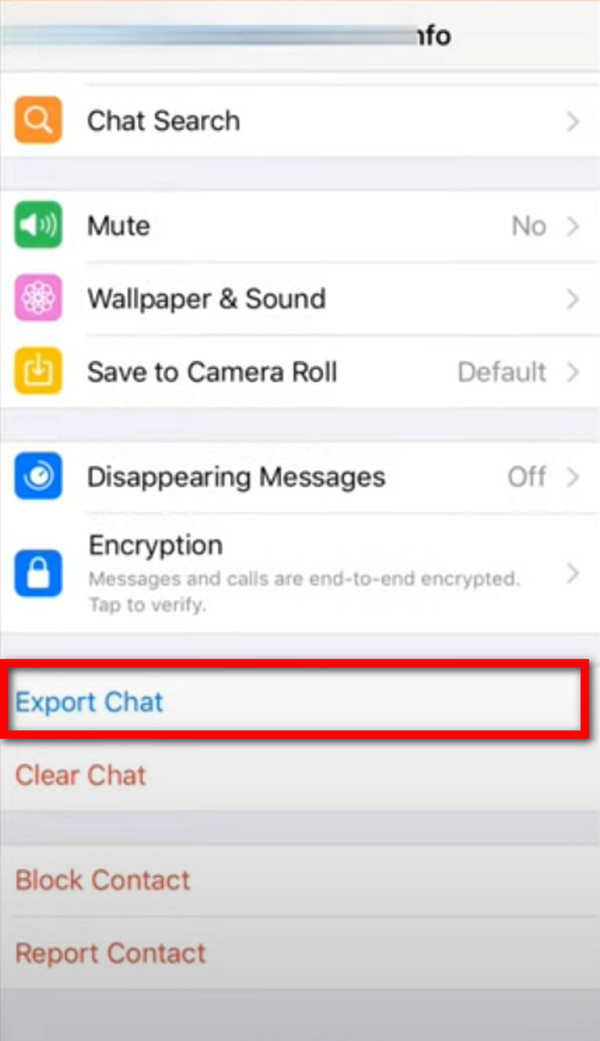
Krok 3Vyberte ikonu Pošta a zadejte svou e-mailovou adresu, kterou si chcete odeslat. Přihlaste se do svého e-mailového účtu v počítači. V doručené poště otevřete zprávu, kterou jste si odeslali. Uvidíte chat WhatsApp uložený jako dokument .txt. Stáhněte si ji a nyní můžete zprávu vytisknout na počítači.
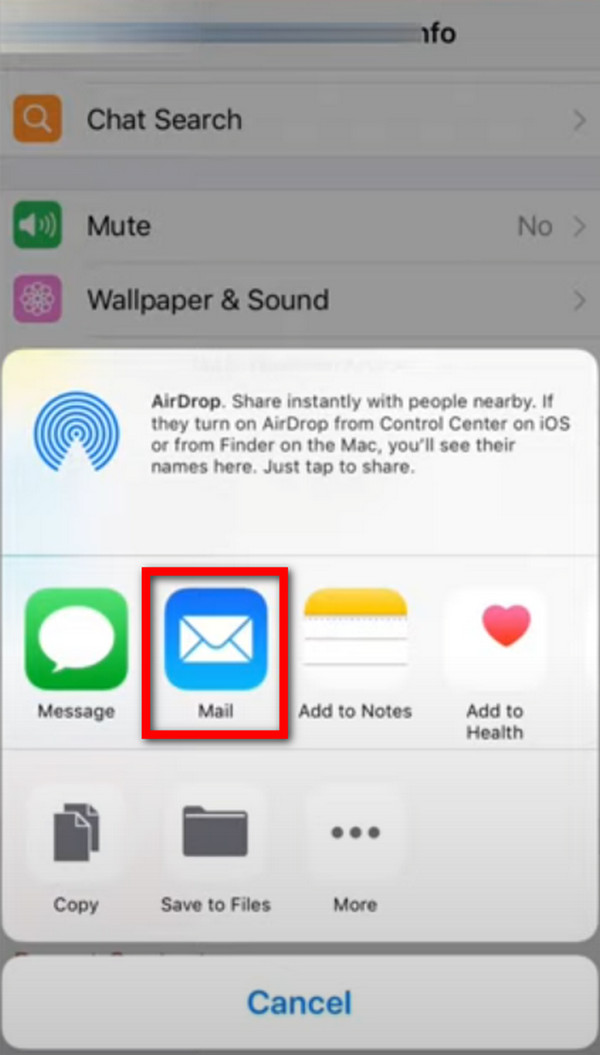
FoneLab WhatsApp Transfer pro iOS umožňuje odpovídajícím způsobem přenášet chaty a přílohy WhatsApp na jiný iPhone nebo počítač.
- Přenášejte chat a data WhatsApp mezi zařízením iOS a počítačem.
- Náhled dat před přenosem.
Část 3. Nejčastější dotazy o tisku zpráv WhatsApp z iPhone
1. Můžete si vytisknout zprávy z WhatsApp?
Ano můžeš. Existují různé způsoby, jak vytisknout zprávy z WhatsApp, a nejlepší způsoby, jak to udělat, jsou popsány v článku výše. Zde vám poskytneme nejspolehlivější průvodce používáním Přenos FoneLab WhatsApp pro iOS vytisknout chaty z vašeho WhatsApp.
2. Co je AirPrint?
AirPrint je funkce Apple, která umožňuje tisknout přes Wi-Fi z iPhonu, iPadu a dalších zařízení Apple. Je zabudován do nejnovějších tiskáren a kopírek. Ne všechny nejnovější modely podporují Airprint, ale většinou ano. Funguje bez instalace ovladačů výhradně pro tiskárny. Aby fungoval, stačí jej připojit ke stejné Wi-Fi jako váš iPhone nebo iPad.
3. Je FoneLab pro iOS bezpečný?
Ano. FoneLab pro iOS je 100% bezpečný a spolehlivý. Zabezpečuje vaše data a dokonce obnovuje ztracená jako hlavní funkci. Nabízí také služby pro uživatele WhatsApp, protože vám umožňuje přenášet zprávy na zařízeních iOS. Nemluvě o funkci Backup and Restore, která ukládá vaše zprávy, obrázek, zvuk a všechna vaše další data z WhatsApp do vašeho počítače. Kromě toho by vám také mohl pomoci opravit některé problémy nebo obnovit smazaná data na vašich iDevices.
Níže je pro referenci videonávod.


Ať už chcete tisknout zprávy WhatsApp pro osobní, školní, obchodní nebo právní účely, výše uvedená řešení jsou zaručeně nejspolehlivějšími metodami, jak mít pevnou kopii vašich chatů na WhatsApp. Mezitím, Přenos FoneLab WhatsApp pro iOS vám může pomoci nejen zálohovat váš WhatsApp. Může vám také pomoci obnovit data WhatsApp jednoduchými kliknutími, pokud máte záložní soubory. Můžete k němu běžet pokaždé, když zažijete takové problémy. Proto neváhejte a stáhněte si ji hned.
Níže je pro referenci videonávod.


FoneLab WhatsApp Transfer pro iOS umožňuje odpovídajícím způsobem přenášet chaty a přílohy WhatsApp na jiný iPhone nebo počítač.
- Přenášejte chat a data WhatsApp mezi zařízením iOS a počítačem.
- Náhled dat před přenosem.
